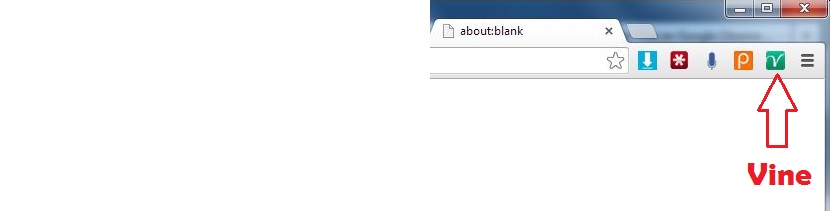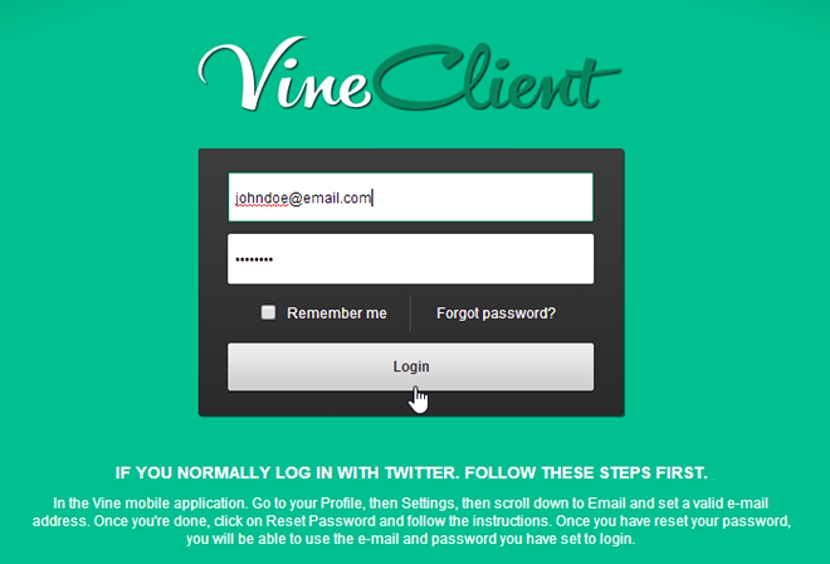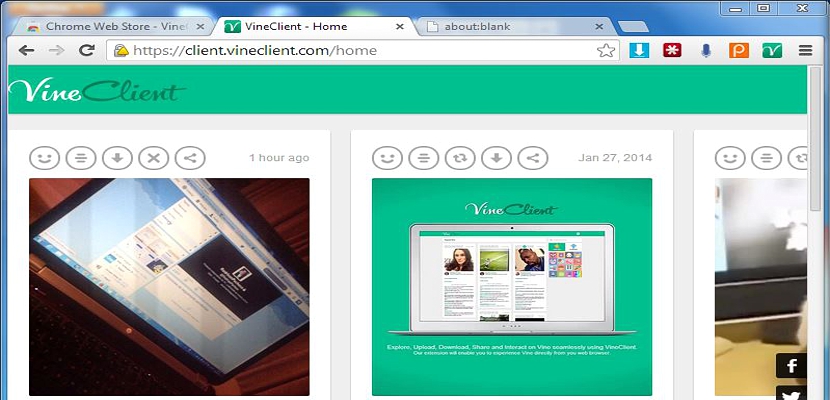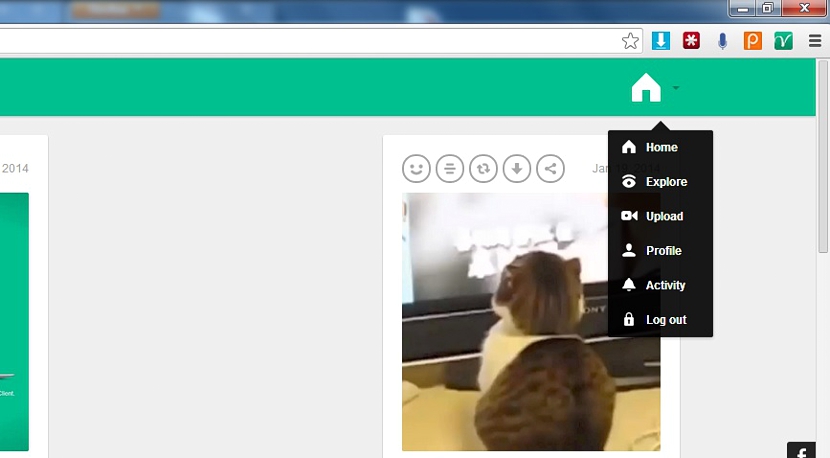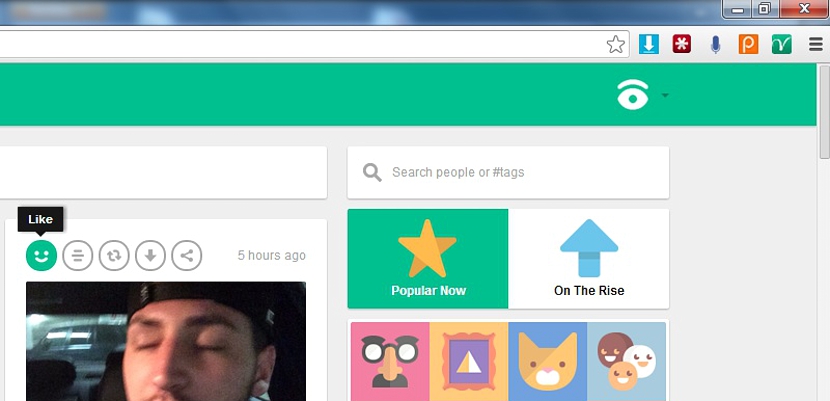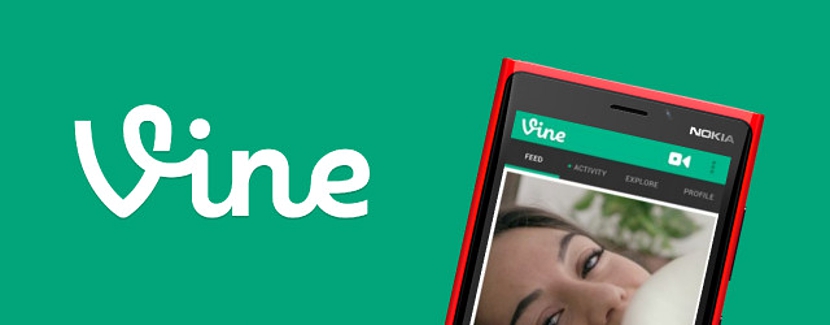
VineClient je malý nástroj, který bychom mohli hned teď použít, pokud chceme pracovat s každou z funkcí Vine na konvenčním počítači, ať už je to přenosný počítač nebo stolní počítač a na jakékoli platformě, která podporuje Google Chrome jako váš internetový prohlížeč.
Pokud jde o tento poslední aspekt, není nutné, aby byl prohlížeč Google Chrome výchozím prohlížečem, ale musí být nainstalován v počítači. Jakmile bude tato situace vyjasněna, musíme to dodat VineClient se vlastně stává doplňkem pro tento prohlížeč, což nám usnadní prostředí Vine, jako bychom ho viděli na mobilním zařízení. Ale Proč to nefunguje, jakmile to nainstalujeme a spustíme? Navzdory aktivaci doplňku se mnoho lidí setkalo s problémem, že se služba nespustí, což je situace, kterou lze velmi snadno napravit, pokud si přečtete tento článek.
Instalace a konfigurace VineClient v Google Chrome
Chcete-li nainstalovat tento doplněk VineClient, musíte pouze přejít na příslušný odkaz pomocí prohlížeče Google Chrome a musíte jej aktivovat. Budete si moci všimnout přítomnosti nové ikony v pravé horní části, která odkazuje na tento VineClient.
Stačí kliknout na tuto ikonu a otevřít novou kartu s VineClient; Zde budete moci obdivovat dvě jedinečná pole k vyplnění, kterými jsou uživatelské jméno (nebo platný e-mail) a heslo.
To, co mnoho lidí používá jako přihlašovací údaje v tomto prostoru, jsou ty samé, které mají k dispozici na Twitteru, což ve skutečnosti není pravda, az tohoto důvodu se zobrazí chybová zpráva naznačující, že byla zadána nesprávná data.
Ve spodní části tohoto okna je stručně vysvětleno, jak pracovat při umisťování příslušných pověření; To přímo zahrnuje nutnost:
- Spusťte službu Vine na mobilním zařízení.
- Přejít na Profil.
- Nyní přejděte na konfigurace.
- Budeme muset jít do oblasti e-mailu.
- Dáme platný e-mail.
- Poté se rozhodneme obnovit naše heslo.
S těmito jednoduchými kroky, které jsme zmínili, budeme moci používat VineClient z konvenčního počítače, ale vždy jako vyhrazený doplněk speciálně pro Google Chrome. Většina funkcí, které v této verzi Vine pro webový prohlížeč obdivujeme, je tedy velmi podobná funkcím, které najdete v mobilním zařízení.
Práce s VineClient ve webovém prohlížeči
Jakmile se přihlásíte ke svému účtu Vine pomocí VineClient v Google Chrome, budete mít stejné funkce, jaké se obvykle objevují na mobilním zařízení; je nutné mít internetový prohlížeč otevřený na celou obrazovku takže můžete obdivovat různé možnosti umístěné směrem k pravé horní straně.
Obrázek, který jsme umístili dříve, zobrazuje prohlížeč Google Chrome pouze napůl otevřený, možnost, kterou jsme označili, se nezobrazí; obrázek, který můžete místo toho obdivovat dole, pokud se vám podaří zviditelnit tuto ikonu ve tvaru domu. Jakmile ji vyberete, můžete si vybrat kteroukoli z funkcí pro práci s VineClient.
Možná je jedna z nejdůležitějších funkcí, kterou si z tohoto prostředí vyberete Nahrajte a prozkoumejte; S prvním z nich budete mít možnost nahrát nová videa na svůj účet Vine, zatímco s druhou možností budete moci procházet různé veřejné profily, abyste našli zajímavá videa, která byste si později mohli stáhnout do svého počítače.
Díky této poslední funkci, jakmile najdete svá oblíbená videa z jiných profilů, můžete jim některá z nich lajkovat, komentovat jejich videa, vytvořit reVine, stáhnout uvedené video a dokonce jej sdílet se svými přáteli.
Pokud jde o stahování těchto videí prostřednictvím VineClient, zde je můžete získat pouze ve formátu MP4; Pokud chcete nahrát video na svůj účet Vine prostřednictvím tohoto klienta, můžete si vybrat další další formáty (3GP, MP4, WMV, MKV, MOB), pokud nepřesahují 5 MB nebo 6,8 sekundy.
Web - VineClient pro Google Chrome